Binlik ve Ondalık basamakları ayırmak nokta yerine virgül, virgül yerine nokta koymak için Denetim masasından Saat,Dil ve Bölge ayarları altından yapılmaktadır ama bu işlemi excel’de uygulamak istiyorsanız
Dosya->Seçenekler-> Gelişmiş->Düzenleme Seçenekleri->Sistem ayırıcılarını kullan (onay kutusunu iptal ederek) Ondalık ve Binlik Ayırıcı değişikliğini Yapabilirsiniz..
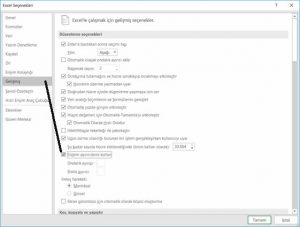


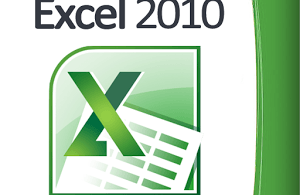

Excel de transkript hazırlayacağım fakat büt kısmını nasıl yapacağımı bilmiyorum. Ortalamam 60 ın altında olursa ve final notumda 60 ın altında olursa büt puanımın devreye girip final puanımın işlevsiz olması gerekmekte ve ortalamam vize yüzde 40 büt yüzde 60 şeklinde hesaplanması gerekmekte ama ben bir türlü bu formülü yapamıyorum. Yardımcı olursanız sevinirim gerçekten.
https://www.bilisimogretmeni.com/ofis-uygulamalari/excel-formul-uygulamasi-ogrenci-not-tablosu.html benzer bir uygulama var bakarak yapmaya çalışın olmaz ise yazdığınız formülü gönderin eksik veya hatalı olan yerleri söyleyeyim
burada büt hesaplama formülünü vermemişsiniz ama ben onu bulamamıştım bunları yapabiliyorum
Abi çok saol gerçekten.
kolay gelsin iyi çalışmalar
ben denedim olmuyor rakam 13,500,00 olarak kalıyor bir türlü 13.500,00 olmuyor.
Olması gerekiyor dosyayı gönderirseniz yardımcı olmaya çalışırım